MyCashflow luo tilauksille automaattisesti PDF-tilausdokumentteja (esim. osoitekortit, laskut, kuitit) ja automaattisesti tai manuaalisesti lähetettäviä sähköpostiviestejä. Tässä ohjeessa käydään läpi tilausdokumentit, sähköpostit ja tilauskommentit sekä niiden käyttäminen tilausten käsittelyn yhteydessä.
Tilaus- ja lähetysdokumentit
MyCashflow'ssa tilauksille ja niiden yksittäisille lähetyksille on saatavilla useita tulostettavia PDF-dokumentteja:
- tilausdokumentit (sisältävät tietoa koko tilauksen sisällöstä)
- lähetysdokumentit (sisältävät tietoa yksittäisen lähetyksen sisällöstä)
- maksutapahtumien dokumentit (MyCashflow Lasku -maksupalvelua käyttävien tilausten laskut).
Tilaus- ja lähetysdokumenttien lataaminen ja tulostaminen
Alla käydään läpi tilaus- ja lähetysdokumenttien sekä laskujen tulostaminen.
Tilausdokumentit
Seuraavat dokumentit koskevat koko tilauksen sisältöä:
- kuitti
- lähetyslista
- palautuslomake.
Näin lataat ja tulostat tilausdokumentteja:
Oletusarvoisesti PDF-tiedostoon sisältyvät kaikki tilausdokumentit. Tulostaaksesi tai ladataksesi vain osan niistä paina alaspäin osoittavaa nuolta -painikkeen perässä ja valitse haluamasi dokumentti tai dokumentit.
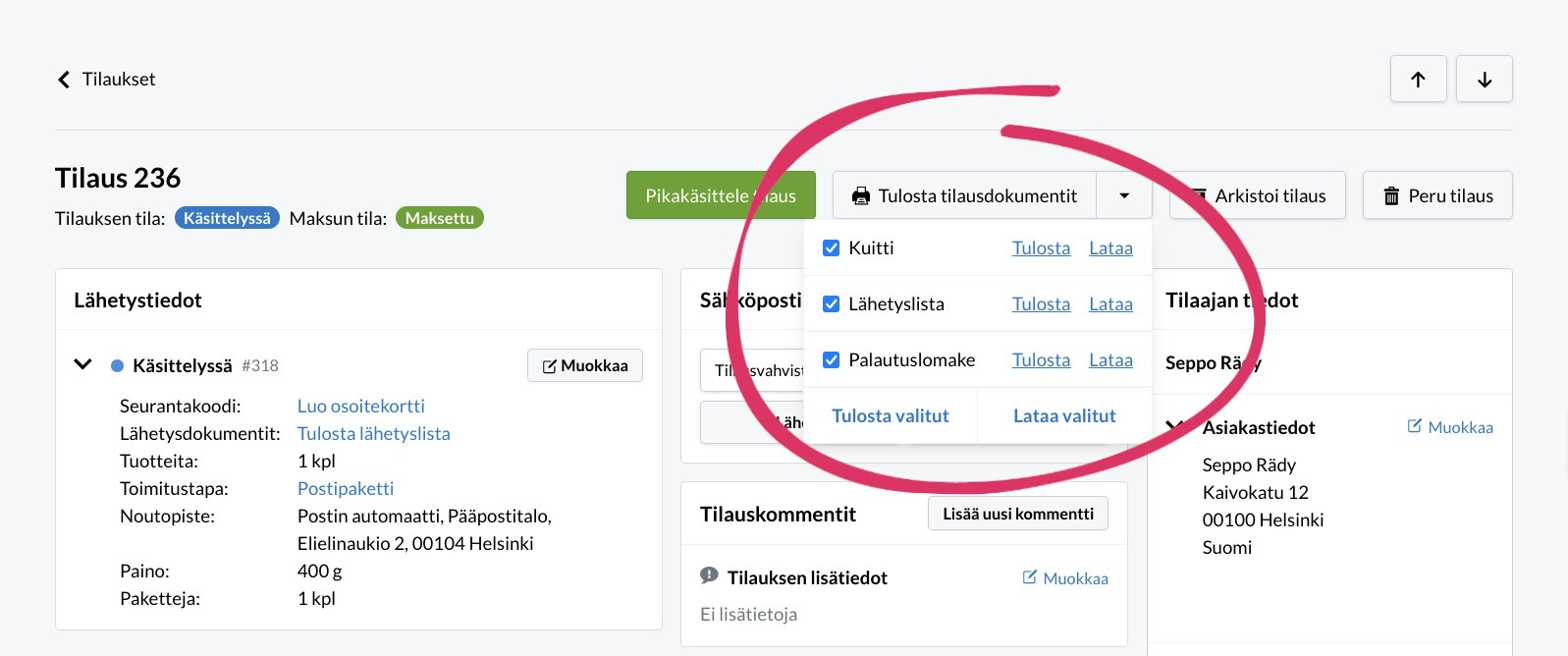
Lähetysdokumentit
Seuraavat dokumentit koskevat tilaukseen kuuluvan yksittäisen lähetyksen sisältöä:
- lähetyslista
- osoitekortti
- tullidokumentit
- CN22-lipuke (pieni tulliluettelo)
- CN23-lipuke (iso tulliluettelo)
- kauppalasku.
Tullidokumentit ovat saatavilla vain, jos lähetys pitää tullata ja valittu toimituspalvelu tukee tullaustietojen määrittämistä. Lue lisää tullaustietojen käyttämisestä MyCashflow-verkkokaupoissa.
Tulliluettelot CN22 ja CN23 ovat saatavilla OmaPosti Pro -palvelua käytettäessä ja CN23 myös nShift eCom Pro- tai Lite-palvelua käytettäessä. Lue Postin sivustolta lisää postipaketti- ja kirjelähetysten tulliluetteloista.
Näin luot ja tulostat lähetysdokumentteja:
Jos lähetyksen sisältö muuttuu ennen toimitusta, voit luoda lähetyksen dokumentit uudestaan poistamalla ensin lähetyksen seurantakoodin.
Maksutapahtumien dokumentit
Jos tilaus käyttää MyCashflow'n Lasku-maksupalvelua, voit avata PDF-laskun tulostettavaksi tilaussivun oikean reunan Maksutapahtumat-osiosta.
Muiden maksupalvelujen laskut eivät ole tulostettavissa suoraan hallintatyökalun kautta.
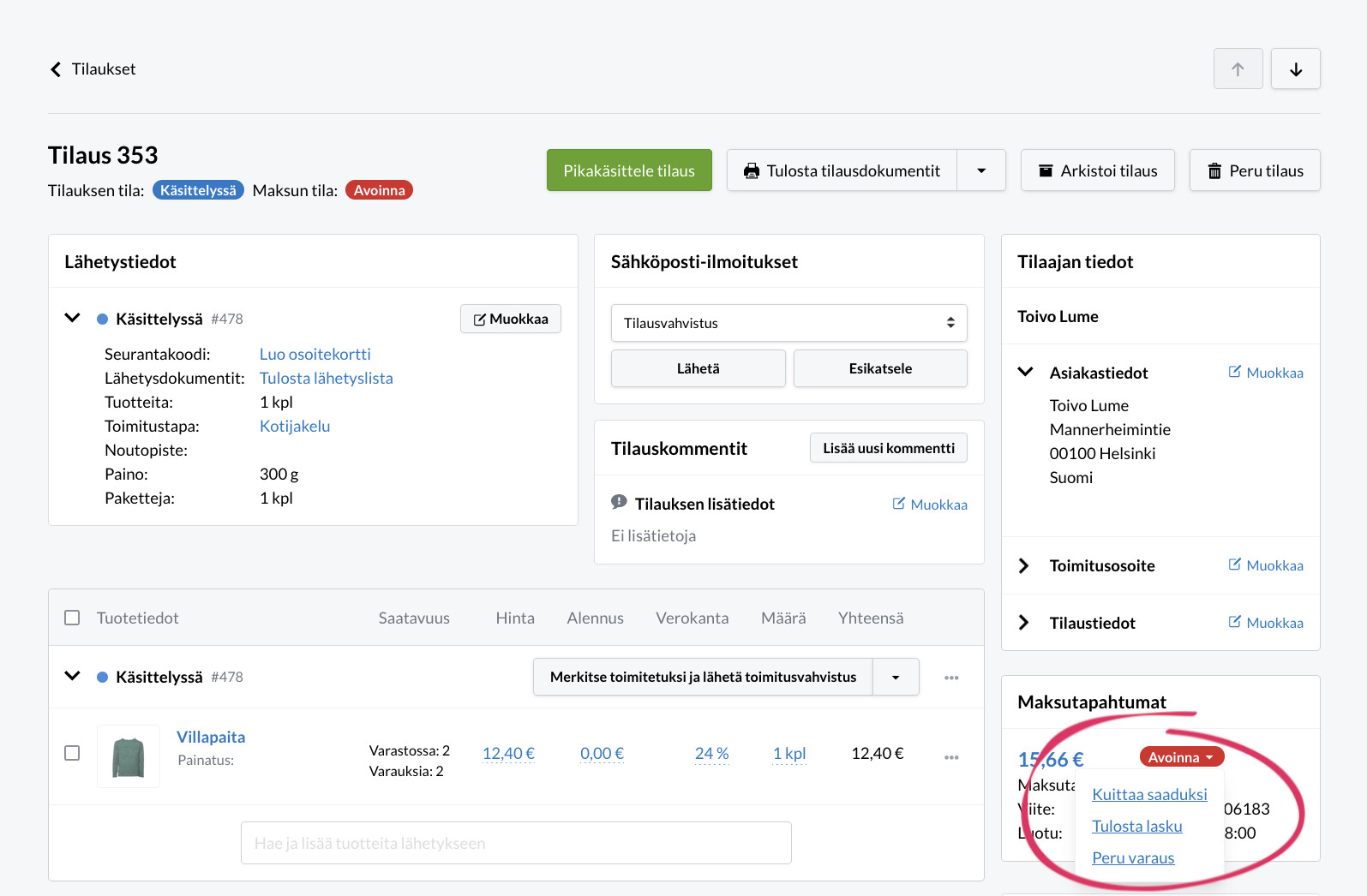
MyCashflow sisältää myös työkalut tilausten massakäsittelyyn ja tilausdokumenttien massatulostukseen (saatavilla MyCashflow Advanced -paketista alkaen).
Tilausdokumenttien muokkaaminen
Kaikkia MyCashflow'n sisäisten tilausdokumenttien sisältöä ja ulkoasua on mahdollista muokata. Logistiikkaintegraatioiden osoitekortteja ei voi muokata MyCashflow'n työkaluilla, mutta palvelut saattavat tarjota omia työkalujaan tähän tarkoitukseen.
Dokumenttien sisällön ja tekstien muokkaaminen
Dokumenttien pysyvät tekstit haetaan verkkokaupan sanakirjasta ja asetuksista. Kun muutat sanakirjasta haettavia tekstejä (esim. taulukkojen sarakkeiden otsikot) tai asetuksia (kaupan nimi, logo, jne.), muutokset näkyvät jatkossa luomillasi tilausdokumenteilla.
Löydät tilausdokumenteilla käytettävät tekstit sanakirjasta helpoiten käyttämällä hakulausekkeena haluamasi tekstin sisältöä.
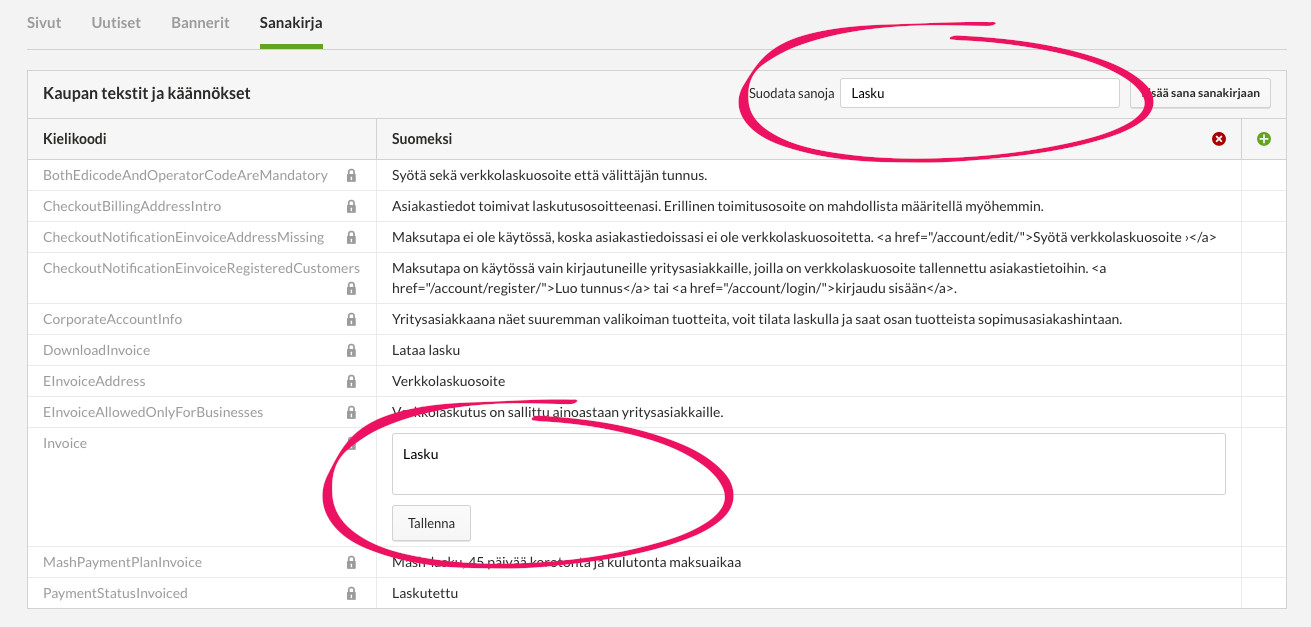
Muuttuva sisältö (tilaajan tiedot, hinnat, tuotteiden tiedot jne.) taas riippuu tilauksen sisällöstä. Kun teet muutoksia tilauksen sisältöön (esim. lisäät tuotteita lähetykselle), muutokset näkyvät seuraavalla luomallasi dokumentilla.
Dokumenttien ulkoasun muokkaaminen
Dokumenttien rakenne ja ulkoasu määritetään tulosteteemassa. Tilausdokumenttien sivupohjissa voidaan määrittää esimerkiksi värit ja fontit sekä dokumenteilla näytettävät sisällöt ja tiedot ja näiden sijainnit PDF-dokumenteissa.
Esim. lasku muodostuu tulosteteeman tiedoston invoice.html pohjalta.
Dokumenttien ulkoasun ja rakenteen muokkaaminen vaatii teeman muokkaamista. Jos teeman HTML/CSS/JavaScript-tiedostojen muokkaaminen ei ole sinulle tuttua, ota yhteyttä verkkokaupan teeman suunnittelijaan tai MyCashflow'n asiakaspalveluun.
Tilaussähköpostit ja -kommentit
Kaikkiin tilauksiin liittyy automaattisia sähköposti-ilmoituksia, jotka tiedottavat asiakkaalle tilauksen etenemisestä. Voit myös lähettää sähköposti-ilmoituksia manuaalisesti ja laatia omia vapaavalintaisia tilauskommenttejasi (kaupan sisäisiä tai asiakkaille lähetettäviä).
Tilaussähköpostit lähtevät oletusarvoisesti vain tilauksen laskutustiedoissa määritettyyn sähköpostiosoitteeseen. Jos haluat lähettää viestejä myös toimitusosoitteen sähköpostiin, tätä varten on lisättävä tuki verkkokaupan sähköpostiteemaan.
Tuen lisäämiseksi on käytettävä HTML/CSS-kieliä ja MyCashflow'n Interface-merkkausta. Jos teeman muokkaaminen ei ole sinulle tuttua, ota yhteyttä teeman suunnittelijaan tai MyCashflow'n asiakaspalveluun.
Automaattiset sähköposti-ilmoitukset
Tilauksen käsittelyn yhteydessä järjestelmä tyypillisesti lähettää asiakkaille seuraavanlaisia sähköposti-ilmoituksia:
- Tilausvahvistus: viesti, joka lähtee aina asiakkaalle automaattisesti tilauksen tekemisen yhteydessä.
- Toimitusvahvistus / Valmiina noudettavaksi: viesti, joka lähtee asiakkaalle automaattisesti, kun tilaus merkitään toimitetuksi.
Jos lähetät tilauksen useassa erässä, voit valita merkitessäsi yksittäisen lähetyksen toimitetuksi, lähteekö siitä asiakkaalle erillinen viesti. Tällöin toimitusvahvistus listaa muut tilauksen tuotteet jälkitoimituksina.
Jos verkkokaupan sähköpostiteemaan on lisätty tuki viestien lähettämiseksi toimitusosoitteeseen, voit valita tilausasetusten kohdassa Tilauksien sähköpostiviestit, lähteekö toimitusvahvistus myös toimitusosoitteeseen. Tämä voi olla tarkoituksenmukaista erityisesti sähköistä lahjakorttia ostettaessa, sillä usein maksaja olettaa tiedon lahjakortista välittyvän suoraan myös sen vastaanottajalle.
- Tilaus on peruttu: viesti, joka lähtee asiakkaalle oletusarvoisesti, kun tilaus perutaan (voit kuitenkin perumisen yhteydessä valita, lähetetäänkö viestiä).
Lisäksi verkkokaupan ylläpitäjälle lähtee ilmoitus aina, kun verkkokauppaan saapuu uusi tilaus. Viesti lähtee ensisijaisesti osoitteeseen, joka on määritetty kauppaversion asetusten kohdassa . Jos sitä ei ole määritetty, viesti lähtee sivun kohdassa Sähköposti määritettyyn osoitteeseen.
Sähköposti-ilmoitusten lähettäminen manuaalisesti
Voit lähettää asiakkaillesi minkä tahansa sähköposti-ilmoituksen manuaalisesti tilaussivun kohdassa Sähköposti-ilmoitukset.
Automaattisten tilaussähköpostien lisäksi saatavilla ovat seuraavat, pelkästään manuaalisesti lähetettävät viestit:
- Odotamme maksuasi: viesti, jolla voit muistuttaa asiakasta suorittamattomasta maksusta
- Maksuvahvistus: viesti, jonka voit lähettää vahvistuksena maksun vastaanottamisesta
- Toimitus viivästyy: viesti, jolla voit ilmoittaa asiakkaalle viivästyksistä tilauksen toimittamisessa
Näin lähetät tilaussähköposteja manuaalisesti:
Vapaamuotoiset tilauskommentit
Valmiiden, vakiomuotoisten sähköposti-ilmoituksien lisäksi voit lähettää asiakkaalle tilaussivulta vapaamuotoisia tilauskommentteja.
Voit myös tallentaa tilauskommentteja tilaukselle niin, että niitä ei lähetetä asiakkaille. Näin esimerkiksi verkkokaupan eri tilausten käsittelijät voivat jättää tilauksille kaupan sisäistä tietoa.
Näin voit jättää tilaukselle kommentin:
Sähköpostien muokkaaminen
Kaikkia MyCashflow'n tilaussähköpostien sisältöä, rakennetta ja ulkoasua on mahdollista muokata.
Sähköpostien sisällön ja tekstien muokkaaminen
Voit muokata sähköpostien tekstisisältöä verkkokaupan sanakirjassa.
Sähköpostien ulkoasun muokkaaminen
Sähköpostit lähetetään aina sekä HTML- että raakatekstimuodossa, jotta ne voidaan avata millä tahansa sähköpostiohjelmalla.
HTML-muotoinen viesti muodostetaan verkkokaupan sähköpostiteeman sivupohjien pohjalta. Sähköpostiteemassa voidaan määritellä viestin ulkoasu ja rakenne käyttämällä HTML/CSS-koodia, MyCashflow'n Interface-tageja sekä Foundation for Emails -työkalua.
Lue lisää sähköpostiteemoista.
Sähköpostien ulkoasun ja rakenteen muokkaaminen vaatii teeman muokkaamista. Jos teeman HTML/CSS/JavaScript-tiedostojen muokkaaminen ei ole sinulle tuttua, ota yhteyttä verkkokaupan teeman suunnittelijaan tai MyCashflow'n asiakaspalveluun.





